Vsakdo, ki uporablja Windows 7 ali 8, lahko pretvori digitalno sliko v 8-bitno barvo z uporabo Microsoft Paint. Orodja za urejanje tretjih oseb niso potrebna. 8-bitna slika je digitalna slika, ki za prikaz slike na zaslonu uporablja le 265 barvnih odtenkov, kar je primerno za izrezke ali slike spletnih mest, kjer visoka kakovost ni potrebna. Shranjevanje slik z večjo bitno globino v 8-bitne barve prihrani prostor in ustvari slike, ki se nalagajo hitreje. Vendar pa pretvorba fotografije iz večje bitne globine v 8-bitno barvo vpliva na kakovost slike. Univerza v Oklahomi ponuja primeri o rezultatih pretvorbe v 8-bitno barvo.
Pretvorite sliko z uporabo Microsoft Paint
Odprite Microsoft Paint v sistemu Windows 8.1 s klikom na ikona za iskanje.
Video dneva
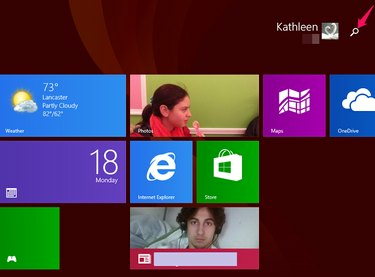
Ikona za iskanje
Zasluga slike: Kathleen Estrada
Vrsta Barva v iskalnem polju in kliknite na Ikona barve
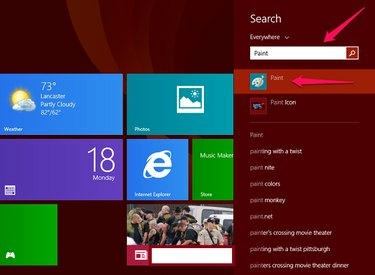
Odprite Paint
Zasluga slike: Kathleen Estrada
Odprite Microsoft Paint v sistemu Windows 7 s klikom Start > Vsi programi > Pripomočki > Paint.
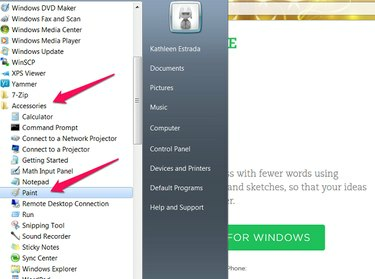
Start, Vsi programi, Dodatki, Paint
Zasluga slike: Kathleen Estrada
Kliknite Odprto in poiščite sliko, ki jo želite pretvoriti.
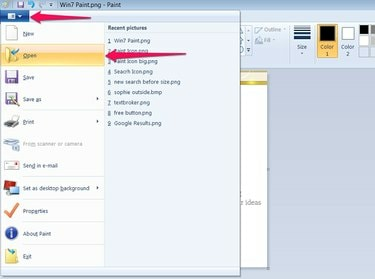
Win 7 Open Paint
Zasluga slike: Kathleen Estrada
Kliknite Shrani kot in izberite Drugi formati.
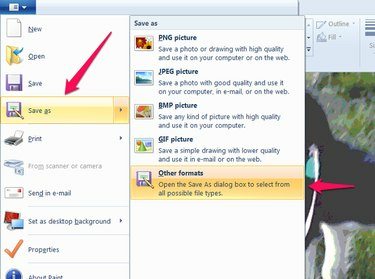
Shrani kot, drugi formati
Zasluga slike: Kathleen Estrada
Izberite ime datoteke in izberite 256 barvna bitna slika.
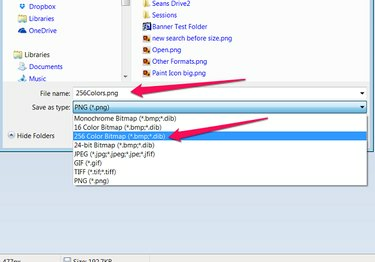
265 Barva
Zasluga slike: Kathleen Estrada
Kliknite Shrani.
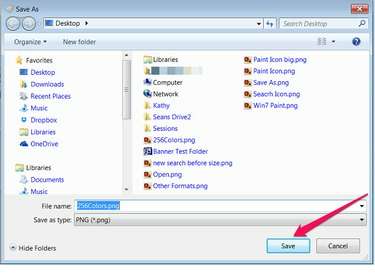
Shrani
Zasluga slike: Kathleen Estrada
Videli boste opozorilo, da je kakovost slike morda zmanjšana. Kliknite V REDU.
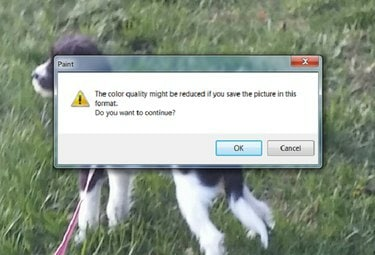
Zmanjšaj barvo
Zasluga slike: Kathleen Estrada
Pred pretvorbo

Pred pretvorbo
Zasluga slike: Kathleen Estrada
Po pretvorbi

Po
Zasluga slike: Kathleen Estrada
Po pretvorbi iz 24-bitne v 8-bitno barvo se kakovost slike zmanjša in slika je videti bolj ploska, vendar se v internetu nalaga hitreje kot originalna slika in zavzame manj prostora v računalniku voziti.
Nasvet
Manipuliranje s sliko v programu Microsoft Paint je hitrejše po pretvorbi v 8-bitno barvo.




